Nu vă puteți conecta la Internet? Remediați conexiunea la internet!
Publicat: 2019-08-25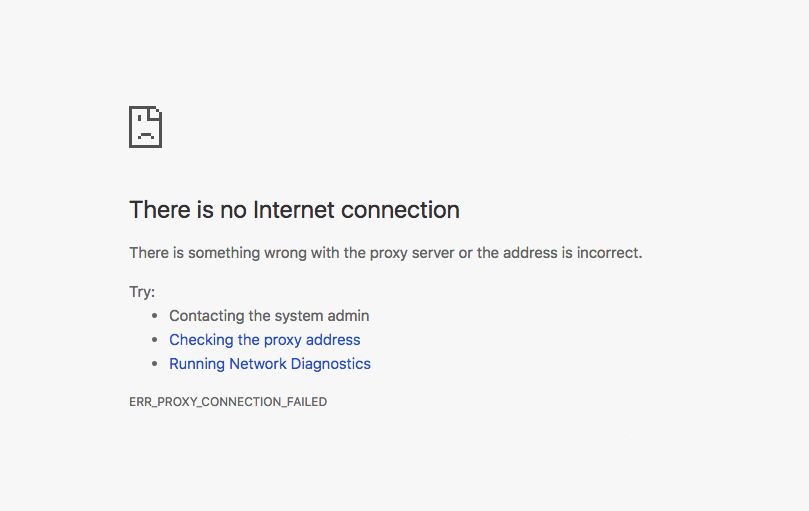
Remediere Nu se poate conecta la Internet: Încercați să vă conectați la Internet, dar nu puteți? Nu este o situație rară să se conecteze computerul la router, dar tot nu puteți accesa Internetul. Această eroare poate fi cu adevărat frustrantă și ar putea exista o serie de motive posibile pentru această problemă; fie routerul dumneavoastră funcționează defectuos/configurat greșit, fie computerul dumneavoastră ar fi avut probleme. În acest articol, vom discuta diferite moduri prin care puteți remedia această problemă.
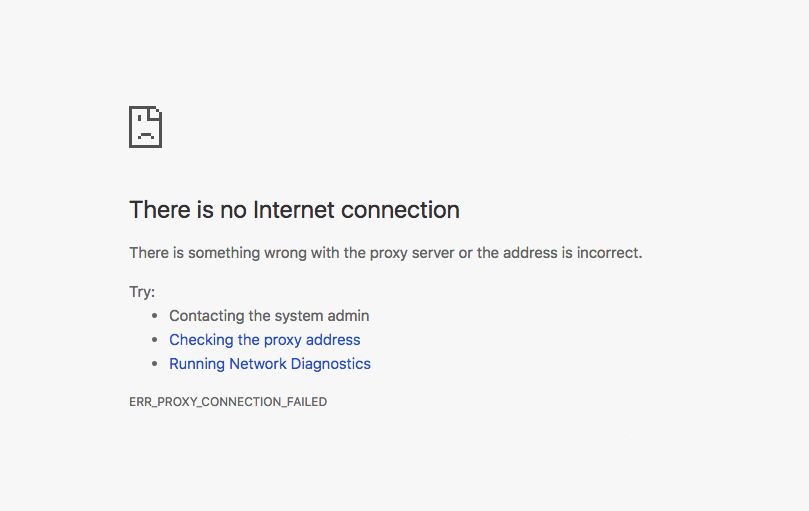
De ce nu te poți conecta la internet?
Înainte de a trece la metode, mai întâi trebuie să vă dați seama unde se află exact problema. Este routerul dvs. cel care cauzează problemele sau este doar o setare deranjată a computerului dvs.? Pentru a afla cauza, încercați să conectați diferite computere la rețea și vedeți dacă pot accesa Internetul. Dacă și alte computere nu se pot conecta, problema se află cu siguranță în router sau ISP-ul însuși. Dacă, totuși, niciunul dintre celelalte computere nu se poate conecta, încercați să accesați Internetul prin diferite browsere web. Dacă vă puteți conecta la Internet cu un alt browser, este o problemă legată de sistemul de operare. În caz contrar, setările de internet ale computerului dvs. sunt configurate greșit. În funcție de tipul problemei dvs., utilizați metodele de mai jos.
Cuprins
- Remediere Nu se poate conecta la Internet
- PROBLEME LEGATE DE ROUTER SAU ISP
- Metoda 1: Reporniți routerul sau modemul
- Metoda 2: Resetați routerul
- Metoda 3: Contactați ISP-ul dvs
- PROBLEMA LEGATĂ DE WINDOWS
- Metoda 1: Activați Setările Detectare automată
- Metoda 2: Dezactivați modul protejat îmbunătățit
- PROBLEME LEGATE DE CALCULATOR
- Metoda 1: Verificați toate conexiunile cablurilor și comutatoarele hardware
- Metoda 2: rulați Windows Network Troubleshooter
- Metoda 3: Dezactivați Antivirus și Firewall
- Metoda 4: Setați adresa IP automată
- Metoda 5: Actualizați driverele de rețea
- Metoda 6: Executați unele comenzi
- Metoda 7: Reactivați placa de rețea
- Metoda 8: Resetați TCP/IP
- Câteva sfaturi pentru a remedia problema Nu se poate conecta la Internet
Remediere Nu se poate conecta la Internet
Asigurați-vă că ați creat un punct de restaurare în cazul în care ceva nu merge bine.
PROBLEME LEGATE DE ROUTER SAU ISP
Metoda 1: Reporniți routerul sau modemul
Multe probleme de rețea pot fi rezolvate prin acest pas foarte simplu de repornire a routerului și/sau modemului. Pur și simplu deconectați ștecherul de alimentare al dispozitivului și reconectați-l după câteva minute, în cazul în care utilizați un router și un modem combinate. Pentru un router și un modem separat, opriți ambele dispozitive. Acum începeți prin a porni mai întâi modemul. Acum conectați routerul și așteptați să pornească complet. Verificați dacă puteți accesa Internetul acum.

De asemenea, asigurați-vă că toate LED-urile dispozitivului (dispozitivelor) funcționează corect sau este posibil să aveți o problemă hardware cu totul.
Metoda 2: Resetați routerul
Dacă metoda de mai sus nu funcționează pentru dvs., încercați să vă resetați routerul. Rețineți că resetarea routerului este diferită de repornire. Când resetați dispozitivul, practic ștergeți toate setările salvate pe dispozitiv și le restabiliți la setările implicite.
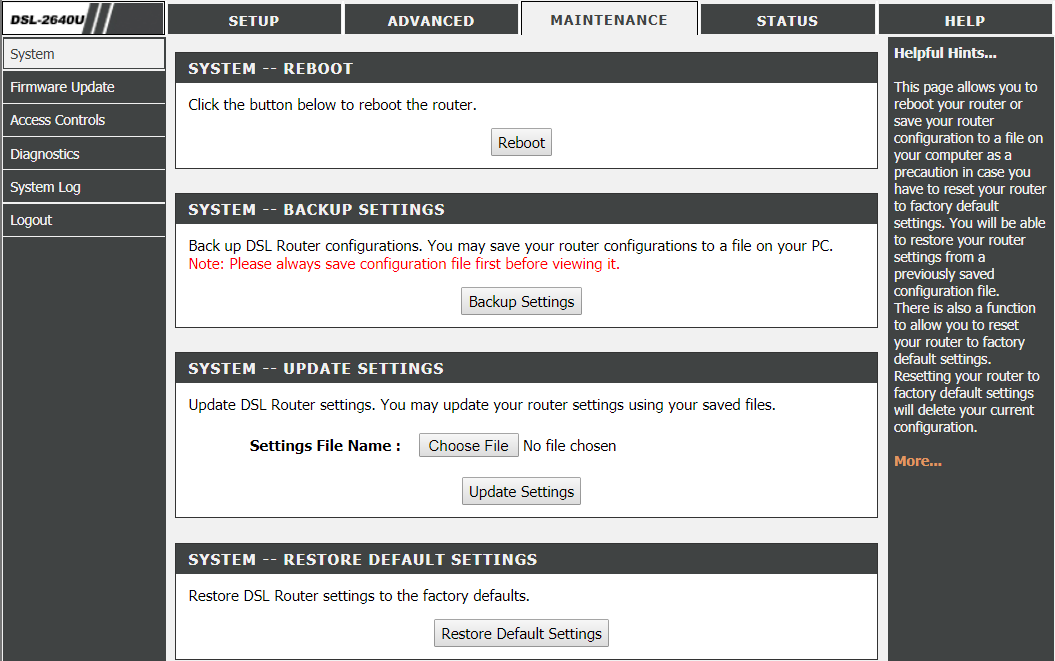
Veți găsi butonul de resetare în spatele routerului. Este o gaură mică pe care trebuie să o apăsați folosind un ac sau un ac timp de aproximativ 10 până la 30 de secunde. Încercați să vă conectați din nou la internet. Rețineți că, odată ce vă resetați dispozitivul, va trebui să configurați din nou toate setările anterioare. Vedeți dacă resetarea remedierii dispozitivului nu se poate conecta la Internet.
Metoda 3: Contactați ISP-ul dvs
Este posibil ca această problemă să fi fost cauzată din cauza ISP-ului dvs. care are unele probleme de conectare. De asemenea, este posibil ca computerul să fi fost infectat cu niște viruși sau programe malware care ar putea cauza atacuri botnet sau ar putea descărca unele lucruri ilegale pe dispozitiv. în acest caz, ISP-ul dumneavoastră vă va bloca conexiunea și va trebui să vă contactați ISP-ul pentru a investiga problema.
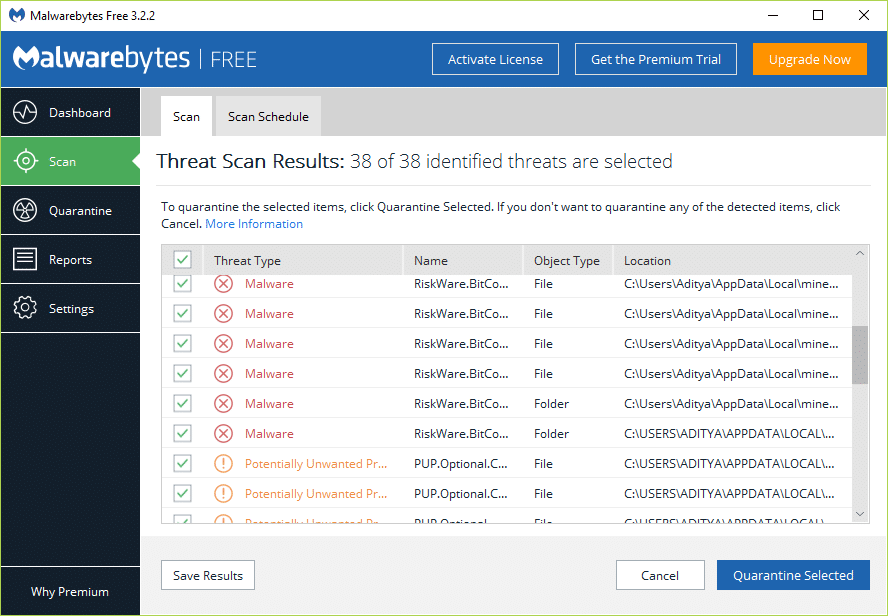
PROBLEMA LEGATĂ DE WINDOWS
Metoda 1: Activați Setările Detectare automată
Pentru a permite computerului să configureze automat setările de internet,
1.În câmpul de căutare situat pe bara de activități, tastați control panel.
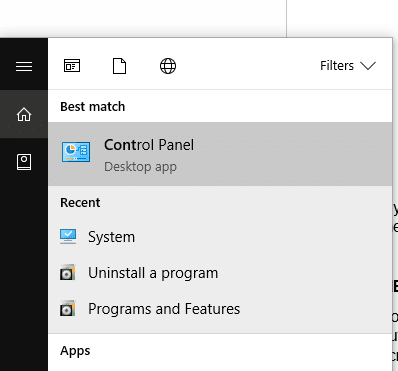
2.Utilizați comanda rapidă dată pentru a deschide Panoul de control.
3. Faceți clic pe „ Rețea și Internet” .
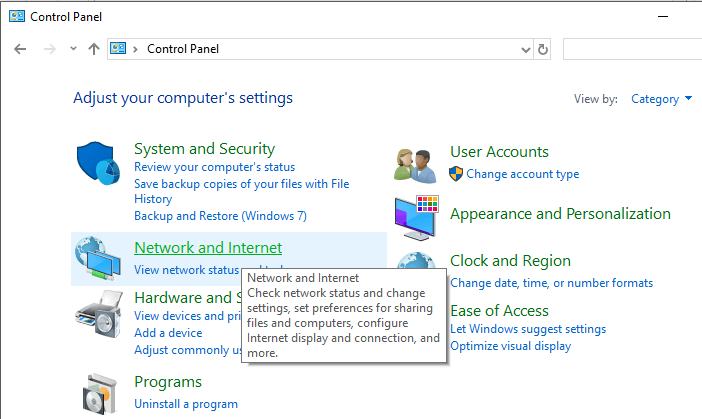
4. Faceți clic pe „ Opțiuni Internet ”.
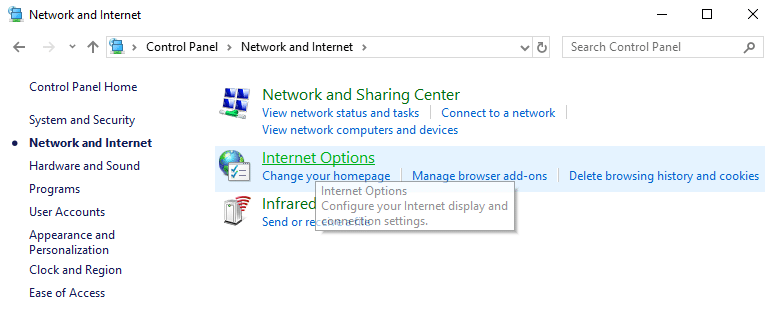
5. În fereastra Proprietăți Internet, comutați la fila „ Conexiuni ”.
6. Faceți clic pe „ Setări LAN ”.
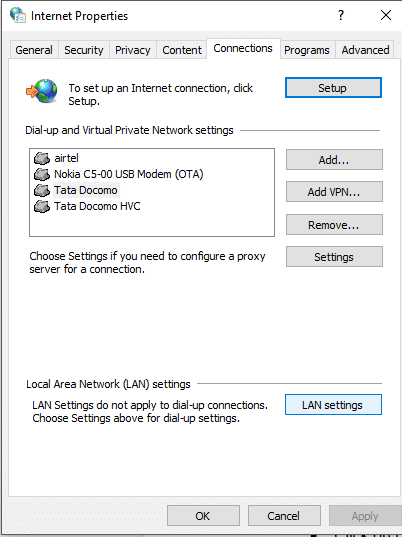
7. Bifați caseta de selectare „ Detectare automată setări ”.
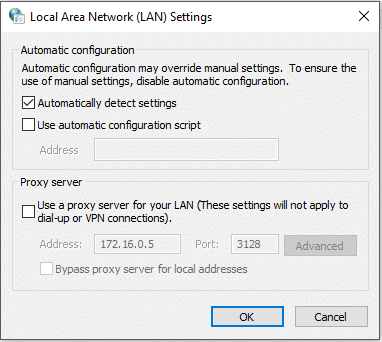
8.De asemenea, asigurați-vă că caseta de selectare „ Utilizați un server proxy pentru LAN ” nu este bifată.
9. Faceți clic pe OK urmat de OK.
Vedeți dacă dezactivarea proxy-ului poate rezolva problema de conectare la Internet, dacă nu, atunci continuați cu următoarea metodă.
Metoda 2: Dezactivați modul protejat îmbunătățit
Dacă întâmpinați probleme în timp ce vă conectați la Internet numai prin Internet Explorer, utilizați această metodă pentru a dezactiva modul protejat îmbunătățit care ar putea să vă blocheze accesul. Pentru a dezactiva modul protejat îmbunătățit în Internet Explorer,
1.Deschideți Internet Explorer.
2. Faceți clic pe pictograma roată din colțul din dreapta sus al ferestrei.
3. Faceți clic pe „ Opțiuni Internet ”.
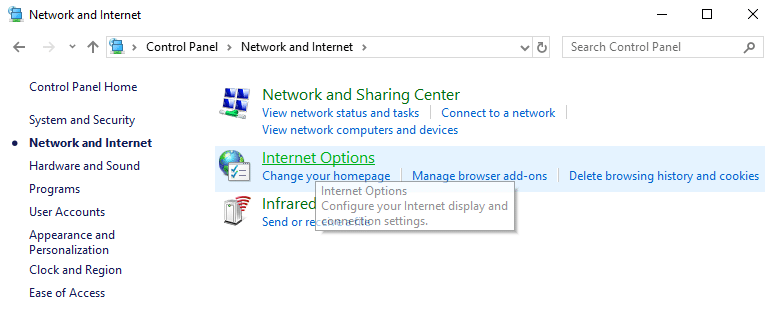
4. Treceți la fila Avansat.
5. Debifați caseta de selectare „ Mod protejat îmbunătățit ” pentru a o dezactiva.
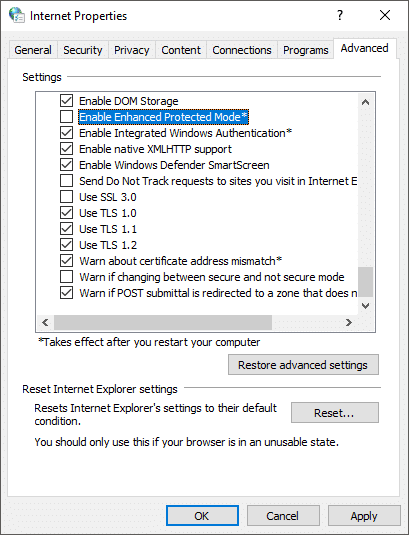
6. Faceți clic pe Aplicare.
PROBLEME LEGATE DE CALCULATOR
Dacă computerul nu se poate conecta la Internet în timp ce alte dispozitive conectate la aceeași rețea se pot conecta, problema constă în setările computerului. Urmați metodele date pentru a o repara.
Metoda 1: Verificați toate conexiunile cablurilor și comutatoarele hardware
Acesta este unul dintre pașii evidenti pe care trebuie să-i fi făcut deja. Reconectați cablurile dacă utilizați unul și asigurați-vă că sunt introduse corect în dispozitive. Uneori, un cablu deteriorat ar putea fi motivul problemei de conectare, așa că încercați un alt cablu pentru a exclude această posibilitate.
Dacă vă conectați fără fir, asigurați-vă că placa wireless este activată. Unele computere au un comutator fizic pentru a porni sau dezactiva Wi-Fi. Unii ar putea avea nevoie să apăsați o anumită combinație de taste pentru aceeași.
Metoda 2: rulați Windows Network Troubleshooter
Instrumentul de depanare încorporat Windows poate remedia setările configurate greșit. Pentru a rula instrumentul de depanare a rețelei pe Windows,
1. Faceți clic pe pictograma roată din meniul Start pentru a deschide Setări.
2. Faceți clic pe „ Rețea și Internet ”.
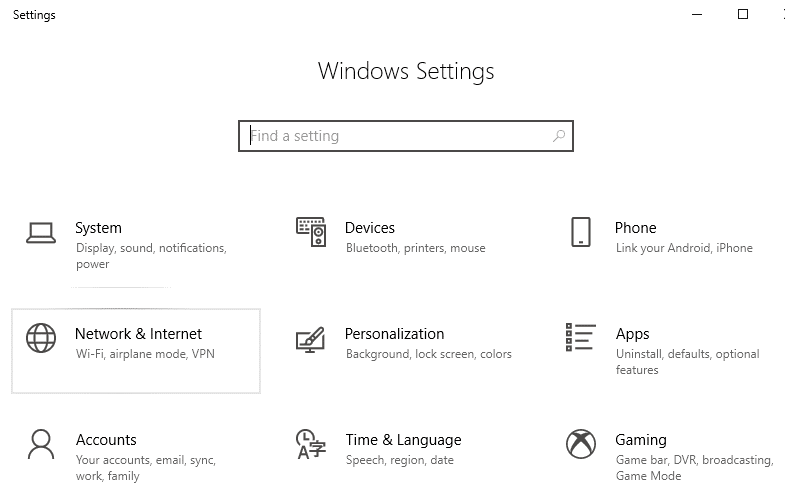
3. Faceți clic pe fila „ Stare ”.
4. Faceți clic pe „Depanator de rețea ”.
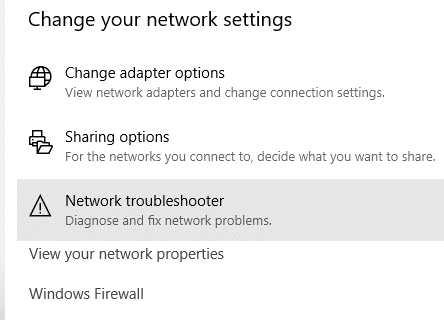
5. Urmați instrucțiunile date pentru a remedia problema Nu se poate conecta la Internet.
Metoda 3: Dezactivați Antivirus și Firewall
Uneori, programul dvs. de securitate pe internet, cum ar fi paravanul de protecție sau software-ul antivirus, poate împiedica setările de internet ale computerului dvs., provocând această eroare. Opriți firewall-ul și vedeți dacă eroarea este rezolvată. Dacă nu, încercați să dezactivați întregul software de securitate și verificați din nou accesul la Internet.
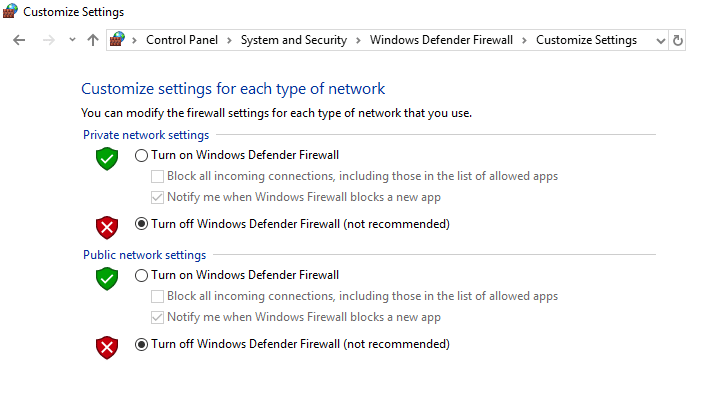
1. Faceți clic dreapta pe pictograma Program antivirus din bara de sistem și selectați Dezactivare.
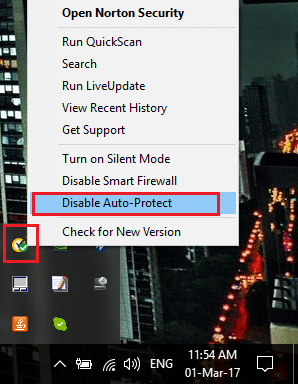
2. În continuare, selectați intervalul de timp pentru care Antivirusul va rămâne dezactivat.

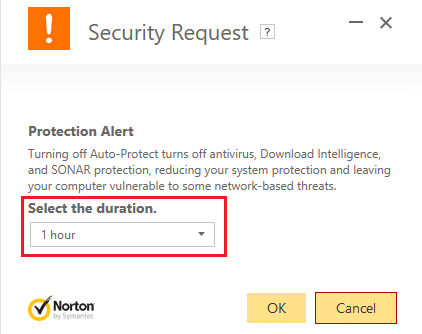
Notă: Alegeți cea mai mică perioadă de timp posibilă, de exemplu 15 minute sau 30 de minute.
3. După ce ați terminat, încercați din nou să vă conectați la Internet și verificați dacă eroarea se rezolvă sau nu.
Metoda 4: Setați adresa IP automată
Conexiunea dintre computer și router este conectată folosind o adresă IP. Prin urmare, este extrem de important să se folosească o adresă IP validă. Setările incorecte ale adresei IP nu pot cauza probleme de internet. Pentru asta,
1. În câmpul de căutare situat pe bara de activități, tastați ncpa.cpl și apăsați Enter.
2. Se va deschide fereastra Network Connections .
3. În fereastra Conexiuni de rețea, faceți clic dreapta pe conexiunea cu care doriți să remediați problema.
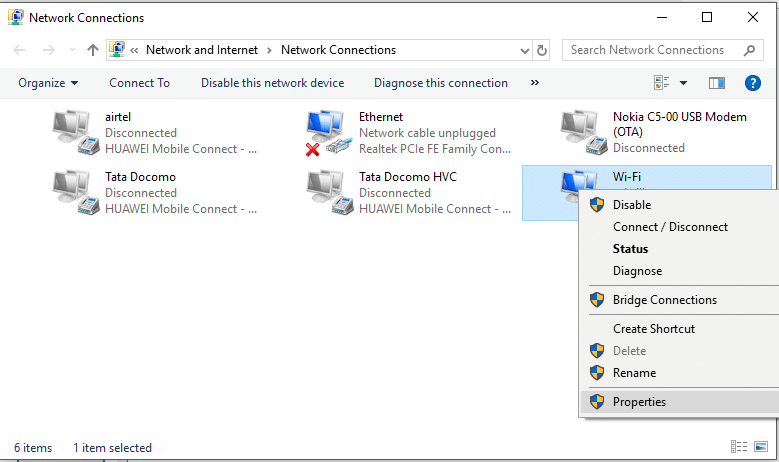
4.Selectați Proprietăți din meniu.
5. În fereastra Proprietăți Ethernet, faceți clic pe „ Internet Protocol Version 4 (TCP/IPv4) ”.
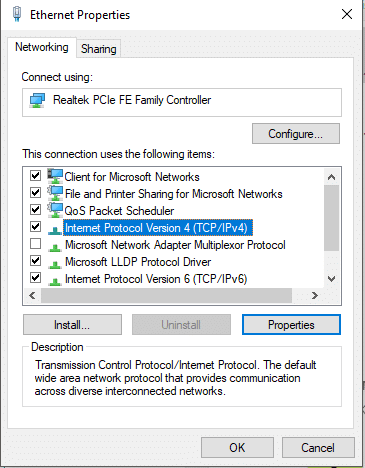
6. Faceți clic pe butonul Proprietăți .
7.Se va deschide fereastra de proprietăți a protocolului Internet versiunea 4 (TCP/IPv4).
8.Selectați butonul radio „ Obține automat o adresă IP ”.
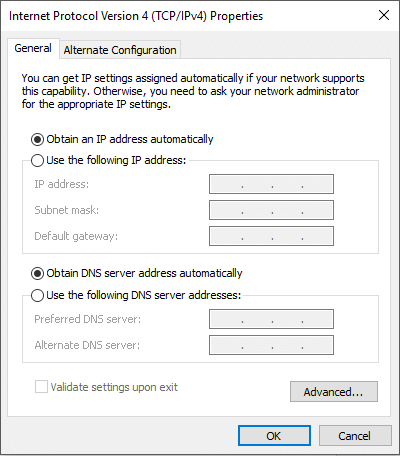
9.De asemenea, selectați butonul radio „ Obține automat adresa serverului DNS ”.
10. Faceți clic pe OK.
11.Reporniți computerul pentru a salva modificările și pentru a vedea dacă puteți remedia problema Nu se pot conecta la Internet.
Metoda 5: Actualizați driverele de rețea
Driverele învechite sunt, de asemenea, unul dintre motivele comune ale problemei fără internet. Pur și simplu descărcați cele mai recente drivere pentru placa dvs. de rețea pentru a remedia această problemă. Dacă ați actualizat recent Windows-ul la o versiune mai nouă, aceasta este una dintre cele mai probabile cauze. Dacă este posibil, utilizați aplicația de actualizare a producătorului, cum ar fi HP Support Assistant, pentru a verifica dacă există actualizări de driver.
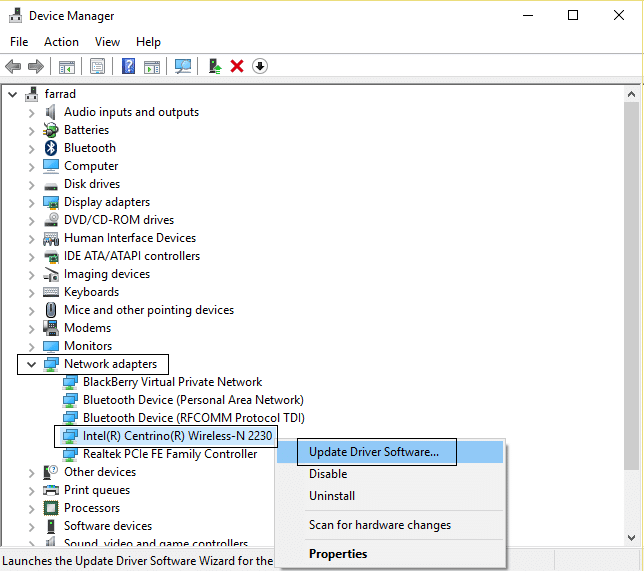
Metoda 6: Executați unele comenzi
Dacă metodele de mai sus nu au funcționat pentru dvs., încercați să rulați următoarele comenzi pe linia de comandă.
Rulați următoarele comenzi pentru a reseta unele fișiere care ar putea remedia eroarea:
resetarea netsh winsock netsh int resetare ip

Rulați următoarele comenzi pentru a obține o nouă adresă IP pentru computerul dvs.:
ipconfig /release ipconfig /renew
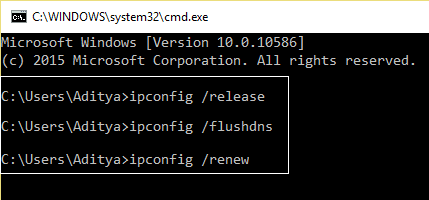
În cele din urmă, rulați această comandă pentru a reîmprospăta setările DNS:
ipconfig /flushdns
Acum reporniți computerul pentru a verifica dacă puteți remedia problema Nu se pot conecta la Internet.
Metoda 7: Reactivați placa de rețea
Încercați să dezactivați placa de rețea și să o activați din nou pentru a remedia unele probleme cu adresa IP. Pentru a dezactiva și a activa placa de rețea,
1.În câmpul de căutare situat pe bara de activități, tastați ncpa.cpl și apăsați Enter.
2. Se va deschide fereastra Network Connections.
3. În fereastra Conexiuni de rețea, faceți clic dreapta pe placa de rețea care are problema.
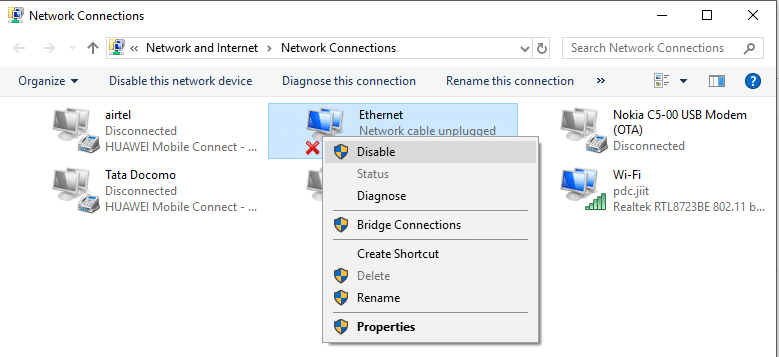
4.Selectați „ Dezactivare ” din meniu.
5. Faceți clic dreapta din nou pe aceeași placă de rețea.
6.Acum selectați „ Activare ” din listă.
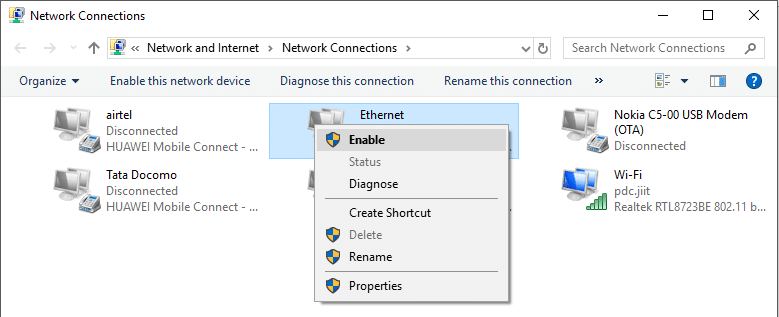
Dacă acest lucru nu funcționează, încercați să dezinstalați complet placa de rețea. Windows îl va reinstala automat când reporniți computerul.
1. În câmpul de căutare situat pe bara de activități, tastați manager de dispozitive.
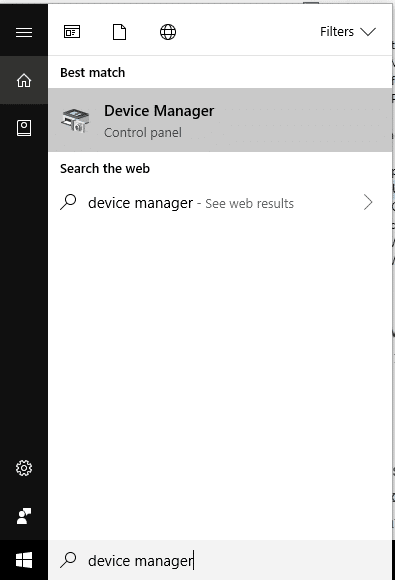
2.Utilizați comanda rapidă pentru a deschide fereastra Device Manager.
3.Extindeți „ Adaptoare de rețea ”.
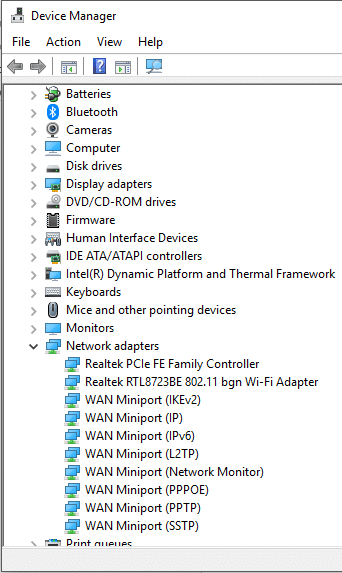
4. Faceți clic dreapta pe placa de rețea dorită și selectați „ Dezinstalare ” din meniu.
5.Reporniți computerul.
6. Alternativ, pe Windows 10, vă puteți reseta rețeaua urmând următorii pași:
1. În meniul Start, faceți clic pe pictograma roată pentru a deschide Setări.
2. Faceți clic pe „ Rețea și Internet ”.
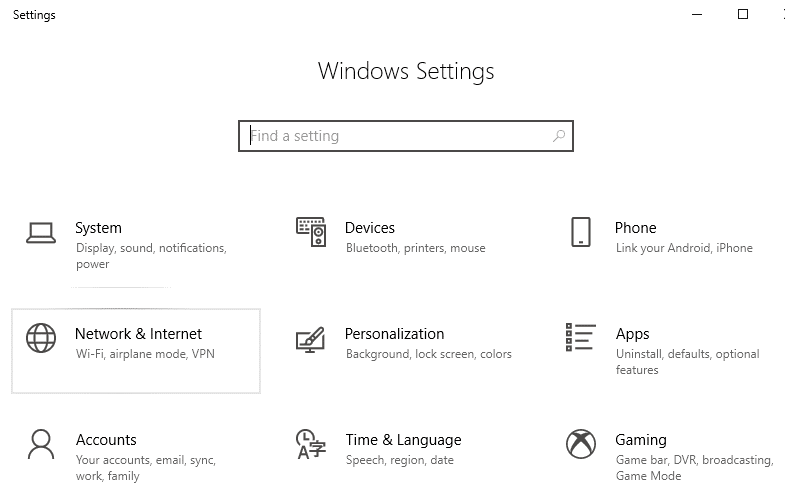
3. Treceți la fila „ Stare ”.
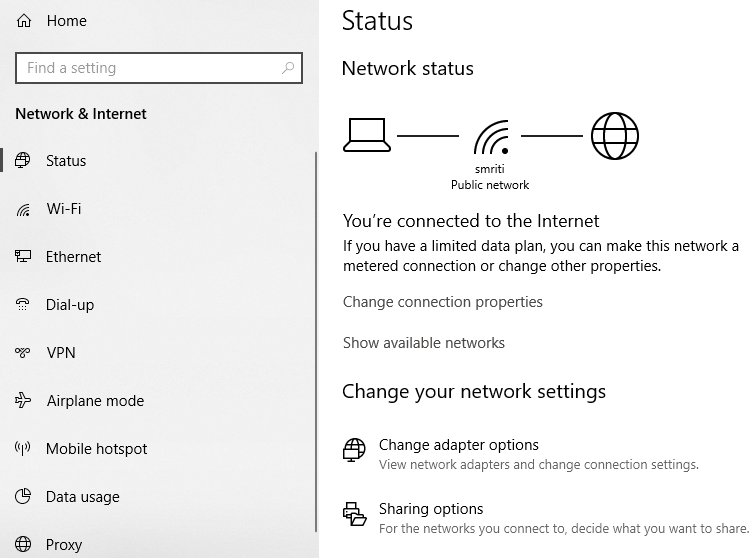
4.Derulați în jos până la câmpul „Modificați setările de rețea”. Sub aceasta, veți găsi opțiunea „ Resetare rețea ”. Apasa pe el.
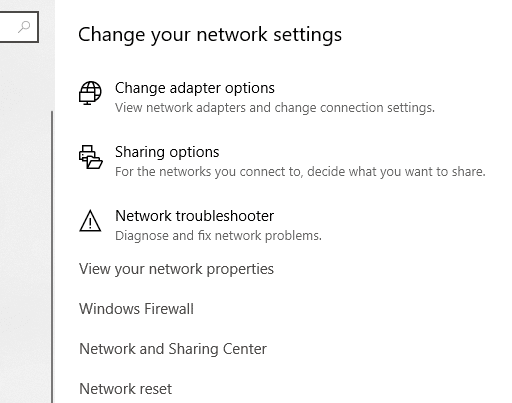
5. Faceți clic pe butonul „ Resetare acum ” pentru a restabili toate setările de rețea la implicite.
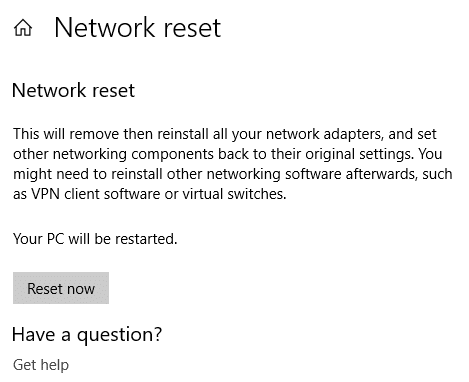
Metoda 8: Resetați TCP/IP
Dacă niciuna dintre metode nu funcționează pentru dvs., va trebui să resetați stiva TCP/IP. Un protocol de internet corupt sau TCP/IP vă poate împiedica să accesați internetul. Puteți reseta TCP/IP folosind promptul de comandă sau utilizând direct un utilitar Microsoft. Accesați următorul site pentru a afla mai multe despre utilitate.
Câteva sfaturi pentru a remedia problema Nu se poate conecta la Internet
Iată câteva sfaturi rapide pe care le puteți folosi pentru a rezolva această problemă:
1.De multe ori utilizatorii caută direct soluții avansate și, de fapt, ratează motivele evidente care ar putea cauza problema. Firele de cablu slăbite sau deteriorate, porturile disfuncționale etc. pot provoca, de asemenea, astfel de probleme, așa că căutați mai întâi lucrurile de bază. Verificați toate cablurile și porturile fizice și asigurați-vă că acele lucruri funcționează bine înainte de a începe cu toate celelalte metode și soluții de depanare.
2. Este problema ta cu adevărat o problemă? Uneori, o problemă de bază unică este supraestimată ca fiind o adevărată eroare. Este posibil să existe o problemă cu site-ul web la care te uiți și nu cu întregul tău computer sau router. Deci, trebuie să consultați mai multe site-uri diferite înainte de a declara o problemă în conexiunea la internet.
3. Un alt motiv foarte evident pentru problema de internet este că este posibil să fii în afara domeniului de semnal wireless. Performanța conexiunii la rețeaua Wi-Fi scade odată cu distanța dintre dispozitive. Un computer îndepărtat se poate afla în afara razei de semnal a routerului, provocându-vă probleme.
4. Un router defect sau deteriorat cauzează, de asemenea, astfel de probleme. Verificați afișajul sau LED-urile dacă este posibil pentru a vă asigura că routerul funcționează bine.
5. Conflictele de adrese IP sunt, de asemenea, un motiv popular pentru această problemă. Această problemă minoră vă poate cauza un număr mare de probleme, inclusiv problema conexiunii la internet. Dacă două dispozitive dintr-o rețea comună au aceeași adresă IP, atunci ambele se vor confrunta cu probleme cu accesul la internet. Deci, asigurați-vă că nu este cazul dvs.
6. Firewall-urile computerelor au un control major asupra traficului dvs. de rețea și a accesibilității la internet. O problemă cu firewall-ul poate fi motivul problemei dvs. Actualizările rău intenționate ale firewall-urilor sau mai multor firewall-uri care rulează împreună pot cauza această problemă. Pentru a exclude această posibilitate, pur și simplu, dezactivați temporar firewall-urile.
7.Dacă utilizați rețele wireless criptate, atunci computerul trebuie să aibă un set corect de chei de securitate pentru a realiza o conexiune cu succes. Asigurați-vă că configurațiile rețelei dvs. fără fir nu au fost modificate.
8.De asemenea, este posibil ca Furnizorul dvs. de servicii de internet să vă fi blocat din motive precum taxe neplătite, încetarea valabilității, descărcarea sau încărcarea de conținut ilegal etc. În acest caz, din nou, vă veți confrunta cu întreruperi ale conexiunii și accesibilității la internet.
9.Problema dvs. de internet ar fi putut fi cauzată de o eroare a computerului sau a sistemului de operare. De exemplu, adaptorul de rețea poate fi corupt sau setările de rețea pot fi afectate de un atac de virus.
10.Dacă nimic nu funcționează pentru dvs., trebuie să contactați furnizorul de servicii de internet pentru a verifica orice problemă care este cauzată din partea lor și pentru a obține sfaturi pentru a remedia problema.
Acestea au fost metodele și sfaturile pe care le puteți folosi pentru a vă rezolva problema de internet.
Recomandat:
- Remediați eroarea ERR INTERNET DECONECTAT în Chrome
- Dezactivați setarea de suspendare selectivă USB în Windows 10
- Remediați calculatorul Windows 10 lipsă sau dispărut
- Cele mai bune 4 aplicații pentru a edita PDF pe Android
Sper că pașii de mai sus au fost de ajutor și că ați reușit să remediați problema Nu se pot conecta la Internet, dar dacă mai aveți întrebări cu privire la acest ghid, nu ezitați să le întrebați în secțiunea de comentarii.
